如何在 Arch Linux 中选择默认的 Java 版本
标准 Arch Linux 存储库(和衍生发行版)中提供了多个版本的 JDK 和 OpenJDK。您可以安装其中的一个或多个。即使你安装了最新版本,一些程序可能会安装不同版本的 JDK 作为它们的依赖——多个版本是允许的,它们不会导致冲突。
之后,您可以看到默认使用了这些版本中的哪个版本,也可以使用 archlinux-java 程序对其进行更改。
用法:
archlinux-java <COMMAND>作为命令,它可以是:
status List installed Java environments and enabled one
get Return the short name of the Java environment set as default
set <JAVA_ENV> Force <JAVA_ENV> as default
unset Unset current default Java environment
fix Fix an invalid/broken default Java environment configuration首先查看状态:
archlinux-java status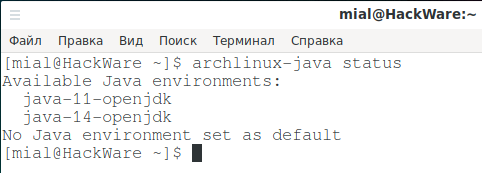
如您所见,我有两个可用的 Java 环境
- java-11-openjdk
- java-14-openjdk
并且没有选择 Java 环境作为默认值。
我将 java-14-openjdk 设置为我的默认环境:
sudo archlinux-java set java-14-openjdk我再次检查:
archlinux-java status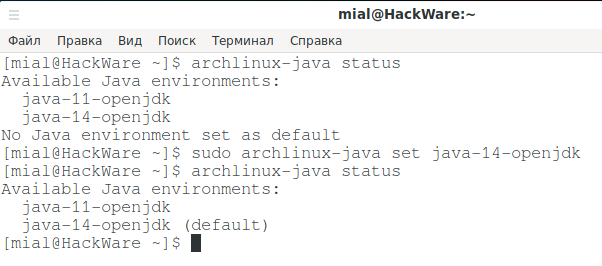
如您所见,现在使用了 java-14-openjdk - (default) 一词表明了这一点。
错误:未找到命令 java、javac 或 javap
尝试启动以下程序之一时,您可能会遇到错误:
java
bash: java: command not found
# OR
bash: /usr/bin/java: No such file or directory
javac
bash: javac: command not found
# OR
bash: /usr/bin/javac: No such file or directory
javap
bash: javap: command not found
# OR
bash: /usr/bin/javap: No such file or directory如果您已经安装了 JDK,则需要选择默认使用的版本。这可以使用如上所示的 archlinux-java 来完成。之后,错误将消失。
